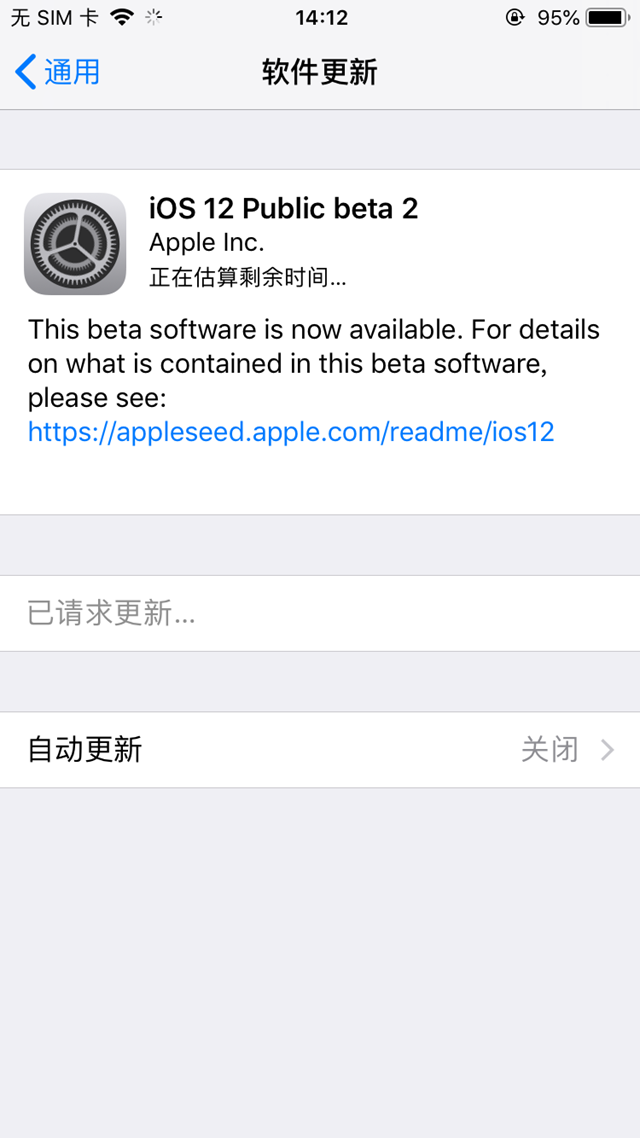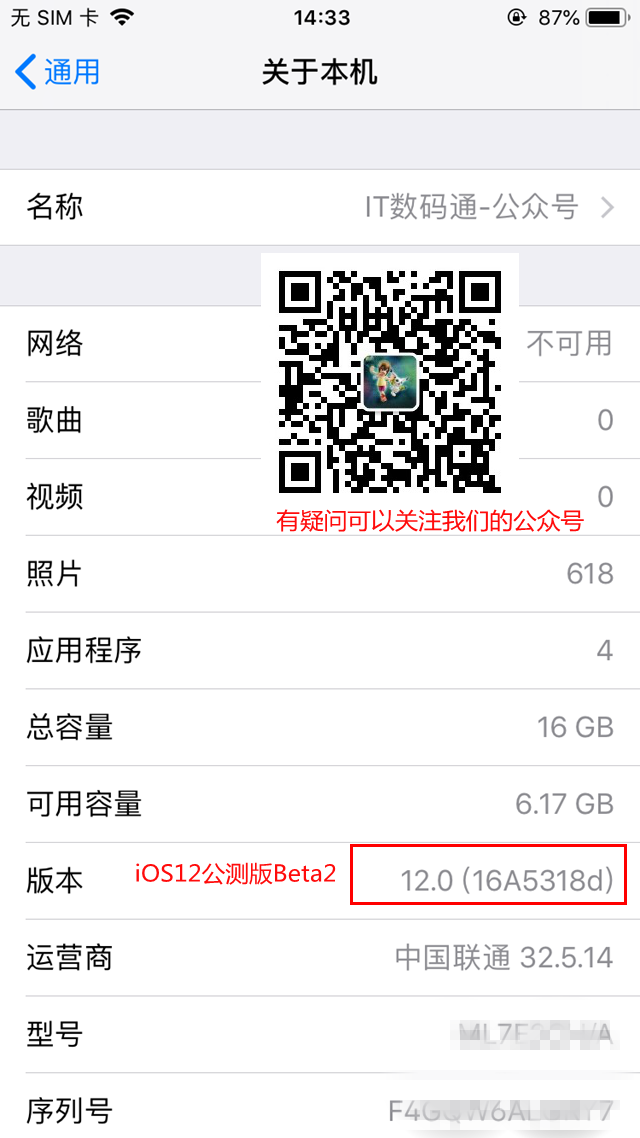准备工作:
1、准备好一台Windows系统平台电脑,由于使用的是爱思助手,这个工具没有Mac版,所以Mac电脑用户只能借助iTunes工具进行降级哦,降级步骤参考以上相关阅读;

2、在电脑上下载和安装最新版的爱思助手工具,下载页面(直达进入)
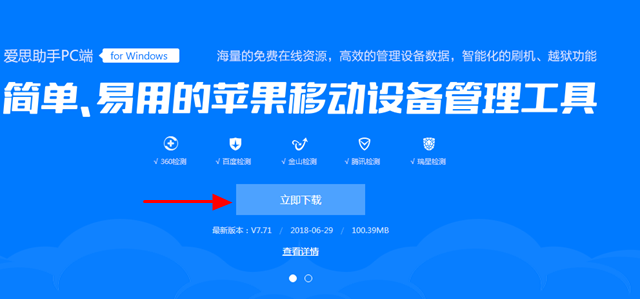
3、不需要下载iOS11.4固件,爱思助手提供在线下载固件,另外保证电脑有足够的电量。
4、关闭“查找我的iPhone”功能。
值得一提的是,小编整个降级过程是从iOS12公测版Beta2降级至iOS11.4系统,目前也只能降级至11.4,大家也要学会举一反三,后续推出更高的公测版,同样可以利用这个方法来降级。小编手中测试的这台设备是iPhone6s,目前升级到了iOS12公测版Beta2,如下图所示。